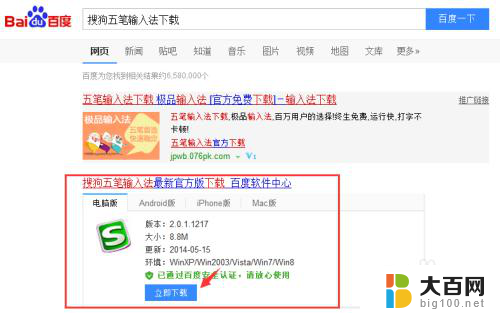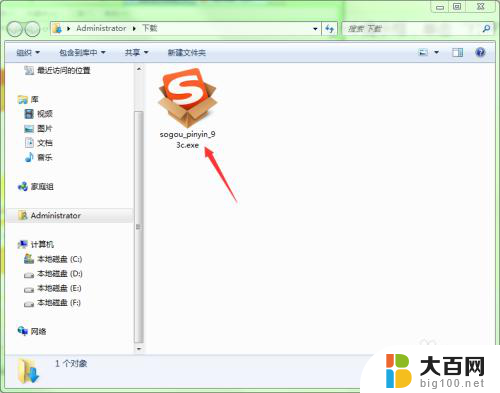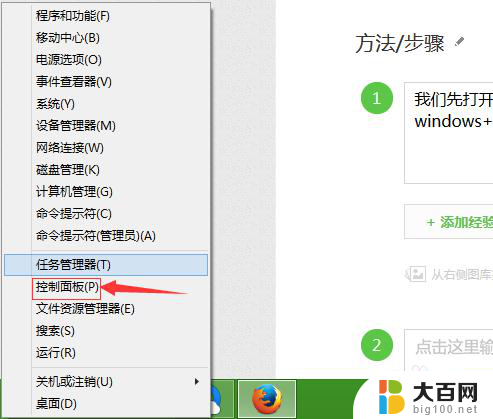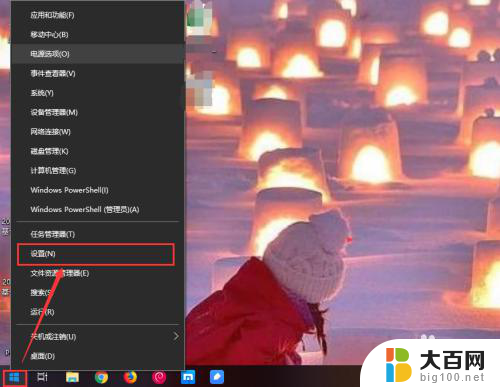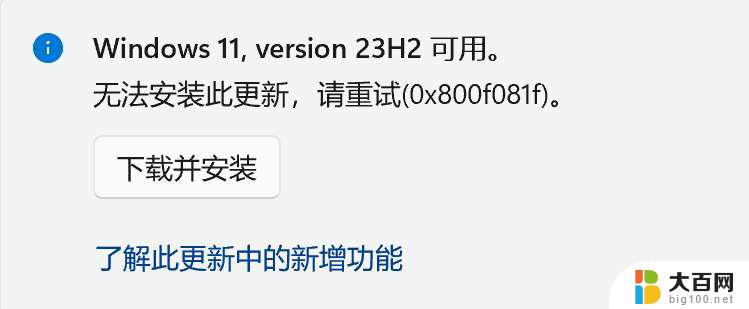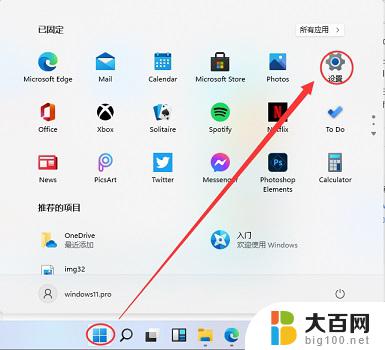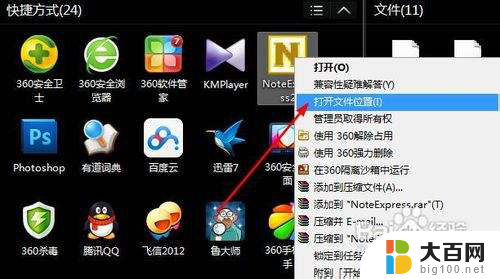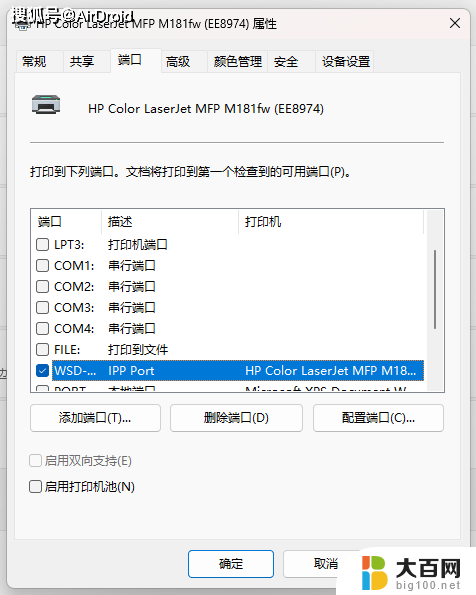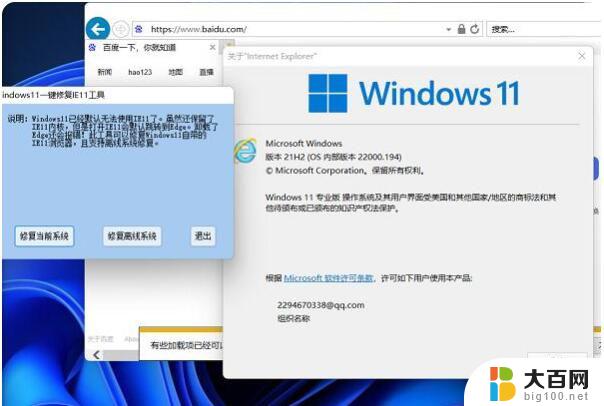苹果电脑怎么安装输入法 苹果电脑输入法安装方法
苹果电脑怎么安装输入法,苹果电脑是一款非常优秀的电脑设备,其稳定的系统和良好的性能受到了用户的极高评价,而在使用苹果电脑时,输入法是必不可少的工具,如何正确安装输入法也是一件很重要的事情。对于新手来说,苹果电脑输入法的安装一直是比较困难的问题,下面我们来介绍一下苹果电脑输入法安装方法,希望对大家有所帮助。
具体步骤:
1.小编这里以安装搜狗输入法为例,首先打开浏览器,搜索搜狗输入法。

2.进入官网,选择MAC版的搜狗输入法安装程序,下载下来。

3.找到安装包。

4.双击安装,输入管理员密码,知道完成。

5.第二种方法:苹果自带的输入法添加,找到系统偏好设置。
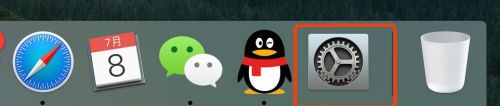
6.找到键盘,点击进去。
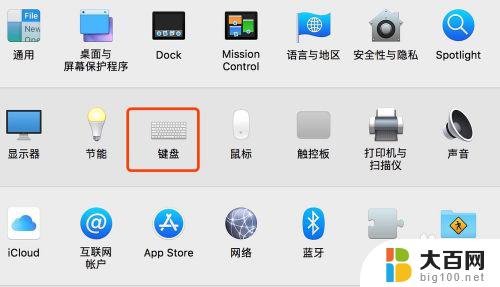
7.找到输入法那一栏,点击添加。

8.选择喜欢的输入法,确定。
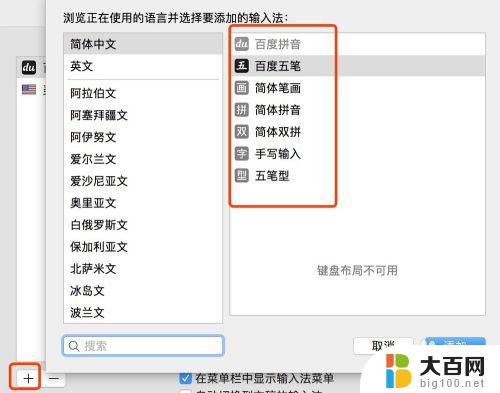
9.要删了不需要的输入法,也是在这里。选择减号那个符号,就可以直接删除。

10.这里找到输入法快捷键的位置,Command+空格键。切换输入法。
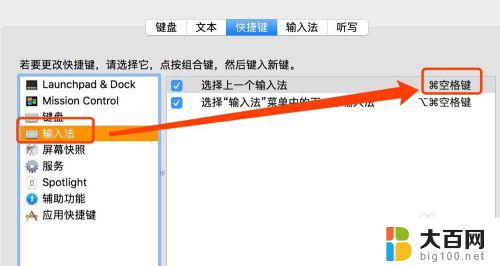
11.菜单栏找到输入法选择的位置,可以看到截屏、表情符号等的快捷方式。

12.一直按住Command,再按住空格键,可以显示输入法出来。再次按住空格键,可以切换另外一个输入法。

以上就是苹果电脑安装输入法的全部内容,如果遇到这种情况,你可以按照上述操作解决问题,非常简单快速,一步到位。